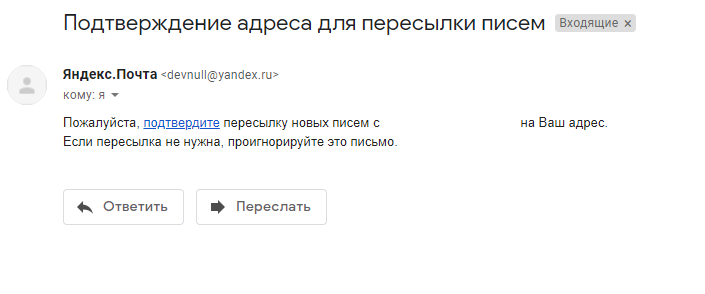Содержание
Особенностью электронных почт является опция переадресации, позволяющая перенаправлять любые входящие сообщения на другой адрес. Это может быть полезно в различных случаях, например, когда организация изменяет свой почтовый адрес и ей не нужно терять клиентов.
Сегодня мы детально разберем как работает переадресация почты Яндекс в мобильной и десктопной версии.
Что это?
Вскользь мы уже рассказали о переадресации, но давайте поставим на этом точку. Переадресация – это способ перенаправления входящих писем на другой адрес.
Например, письмо с определенным сообщением поступает на адрес test@yandex.ru, но нам нужно, чтобы письмо было перенаправлено на test@gmail.com. Для этого мы подключаем переадресацию на адрес test@gmail.com, и все входящие сообщения будут отправляться на данный адрес.
Как сделать переадресацию
Сделать переадресацию в Яндекс почте довольно просто: достаточно открыть необходимый раздел, указать в нем почту для перенаправления, и указать сообщение, которое должно быть перенаправлено. Рассмотрим на примере дальше как это можно сделать.
Через компьютер
Включаем переадресацию в десктопной версии Яндекс почты:
- Открываем в браузере Яндекс почту и на главной странице кликаем по кнопке в виде шестеренки.
- В отобразившемся меню переходим в раздел «Правила обработки писем».
- Выбираем «Создать правило».
- Здесь нас интересует подзаголовок «Если». Кликаем по нему и выбираем один из пунктов, например, «От кого». В таком случае далее нам нужно будет указать имя адресанта, от которого будут перенаправляться письма. Вы же можете выбрать любой другой пункт. Таких условий вы можете создать неограниченное количество.
- Далее вводим критерий, по которому будет перенаправляться письмо. В нашем случае это имя адресанта. Затем отмечаем пункт «Переслать по адресу» и вводим адрес, на который будет перенаправляться письмо.
- В завершении кликаем внизу по кнопке «Создать правило».
- После этого важно открыть почту, на которую будут перенаправляться письма. Туда придет письмо, о включении переадресации – в нем нужно нажать на кнопку «Подтвердить» для включения опции.
Таким образом вы можете создать различные правила, по которым будет выполняться переадресация на выбранный адрес.
Через телефон
- Переходим в браузере по ссылке mail.yandex.ru и на главной странице нажимаем на кнопку в верхнем левом углу. Далее в нижней части экрана нажимаем на кнопку «Полная версия».
- Далее в верхнем правом углу нажимаем на кнопку в виде шестеренки.
- Переходим в раздел «Правила обработки писем».
- В отобразившемся окне выбираем «Создать правило».
- Далее делаем все точно также как на компьютере: создаем правило, по которому будет перенаправляться письмо и в нижней части отмечаем галочкой пункт «Переслать по адресу» — в строке вводим адрес.
Если прошло все успешно, то будет включена переадресация на другой адрес.
Как отключить переадресацию
Для того, чтобы отключить переадресацию, достаточно удалить созданное правило. Рассмотрим как это можно сделать на телефоне и компьютере.
На компьютере
Отключаем переадресацию:
Выполнив вышеуказанные действия, переадресация на выбранный адрес будет отключена.
На телефоне
Отключаем переадресацию в Яндекс почте на телефоне:
- Запускаем в браузере почту и переходим в полный режим, как мы уже делали в предыдущих разделах. Далее переходим в раздел «Правила обработки писем».
- Удаляем все созданные правила – благодаря этому переадресация на выбранные адреса будет отключена.
Теперь вы знаете как работает переадресация почты Яндекс. Спасибо за внимание!